Excel中自动填写/修改当前年份和月份
1、第一步:首先打开电脑上的“Excel”表格,选中需要加入年份和月份的单元格。
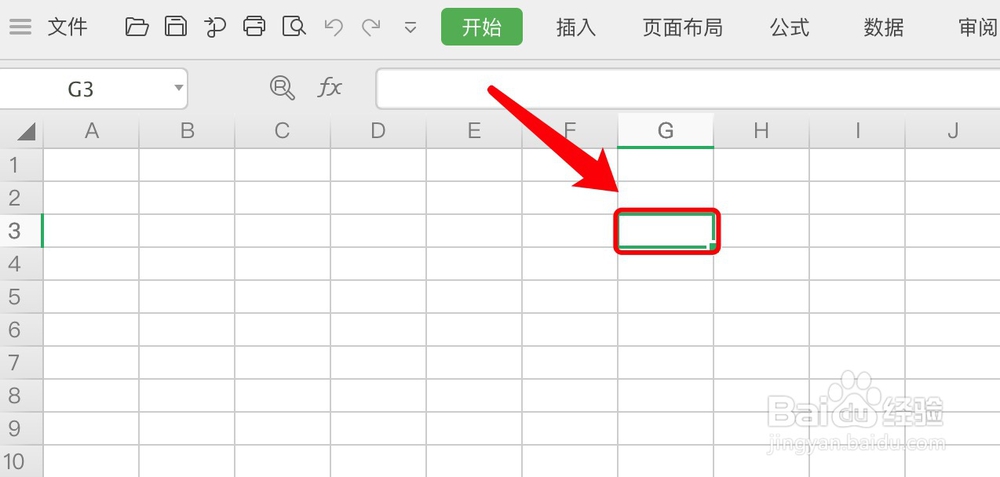
2、第二步:输入函数,=YEAR(TODAY())&"年"&MONTH(TODAY())&""月报表",点击“回车”就会显示系统当前的年份和月份。

3、第三步:关闭文档会跳出是否保存文档的提示窗口,点击“保存”
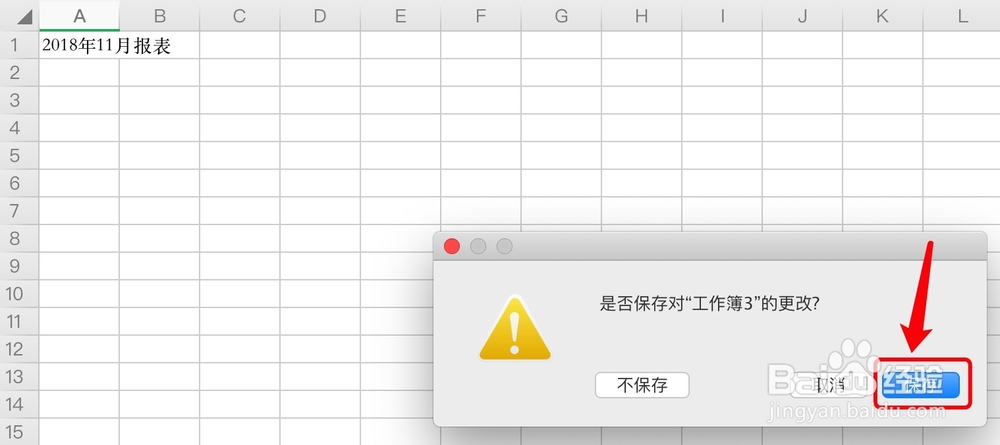
4、第四步:修改电脑系统的日期,再次打开刚才关闭的表格,表格中的日期会自动修改为系统当前设置的日期。
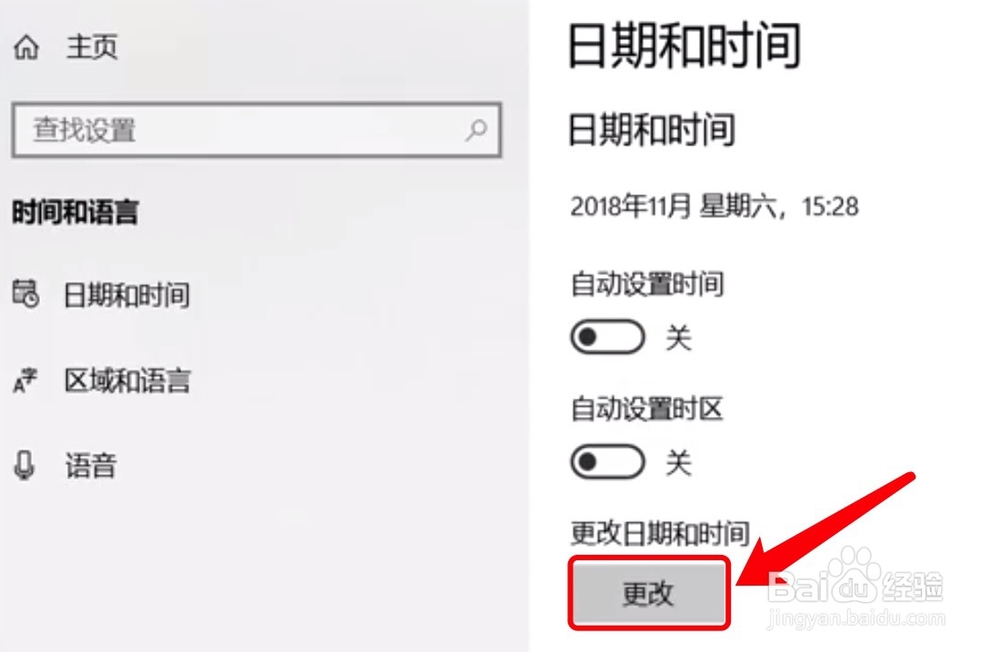
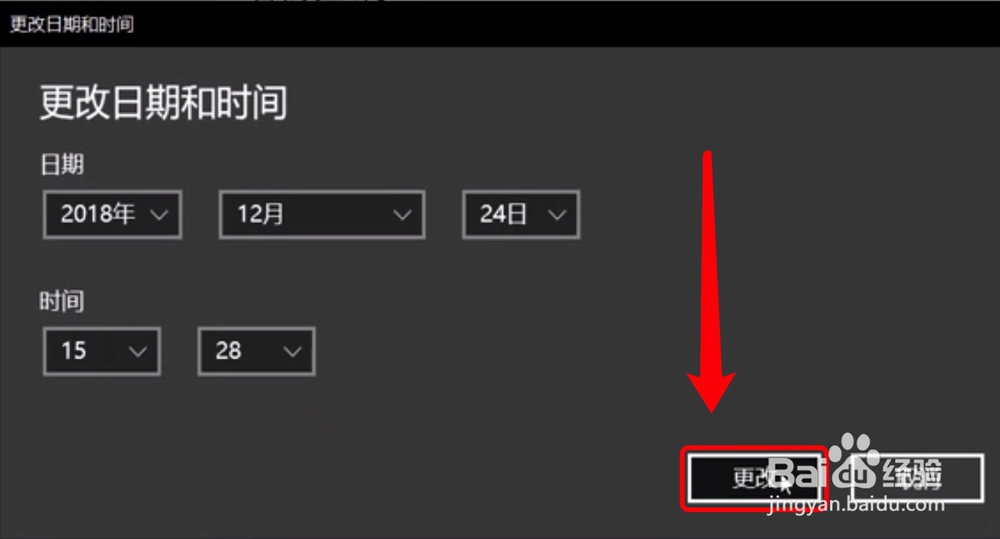
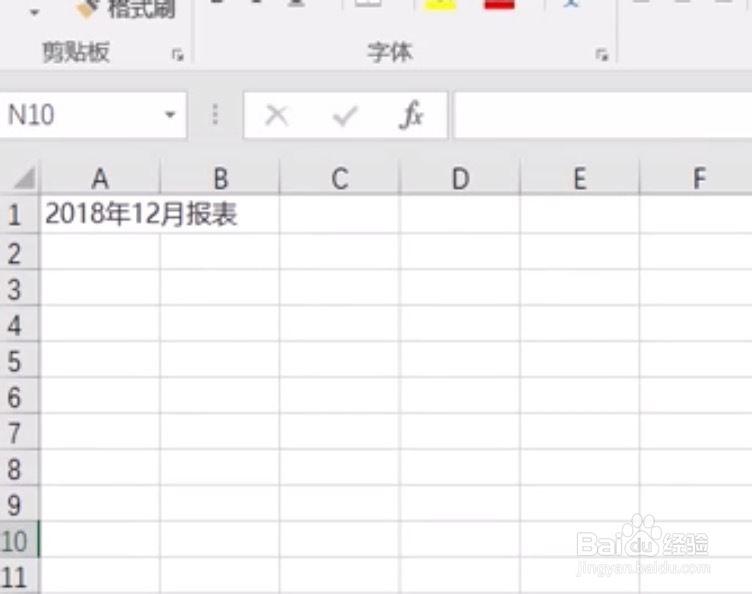
1、打开“Excel”表格,选中年份和月份的单元格。输入函数,点击“回车”。关闭文档并“保存”。修改电脑系统的日期,再次打开刚才关闭的表格,表格中的日期会自动修改为系统当前设置的日期。
声明:本网站引用、摘录或转载内容仅供网站访问者交流或参考,不代表本站立场,如存在版权或非法内容,请联系站长删除,联系邮箱:site.kefu@qq.com。
阅读量:169
阅读量:166
阅读量:102
阅读量:25
阅读量:116